Windows10の回復ドライブを作成しました。
自分PCをWindows10にアップグレードしたのは2019年12月。

【Windows10】2019年12月現在 まだできた!Windows7から10へ無償アップグレードした話
我が家のメインPCは10年前に組んだデスクトップ。 2年ほど前からブルースクリーンが頻発するようになりマトモな使用が困難になったため、かれこれ1年ほど休眠してました。 以降、ずっと11インチのモバイルノート生活を送っていましたが「やっぱり大...
半年以上経過してるので「今頃ー?」って感じです。
妻PCに至っては、購入から3年ほど経過しています。
マイクロソフトでは回復ドライブを毎年作成することを奨励しています。
Windows 更新プログラムによってセキュリティおよび PC のパフォーマンスが定期的に向上しているため、回復ドライブは 1 年に 1 回再作成することをお勧めします。
「回復ドライブを作成する」 Microsoft サポート URL:https://support.microsoft.com
ということで作ることにしました。
1. 画面左下Windowsマーク横の検索ボックスで「回復ドライブ」を検索し、「回復ドライブの作成」を選択します。
2. 「システムファイルを回復ドライブ・・・」にチェックが入っていることを確認し「次へ」をクリックします。
3. PCが裏で何かしているようなのでしばらく待ちます。(2~3分)
4. USBメモリを接続します。
USBメモリは16GB以上の容量が必要です。
私は安心の国内メーカーエレコム製のメモリにしました。
5. USBメモリを検証しているようなのでしばらく待ちます。(2~3分)
6. 検証が終わったらUSBメモリが選択されているのを確認し「次へ」をクリックします。
7. 「作成」をクリックします。
8. はい、始まりました。1時間くらいかかります。
9. 作成が終了したら「完了」をクリックします。
地味ですけど、必要な作業。
やってなくてクラッシュしたら泣いちゃいますからね。
1回作成しておいたら、ひとまず安心できます。
お疲れさまでした。
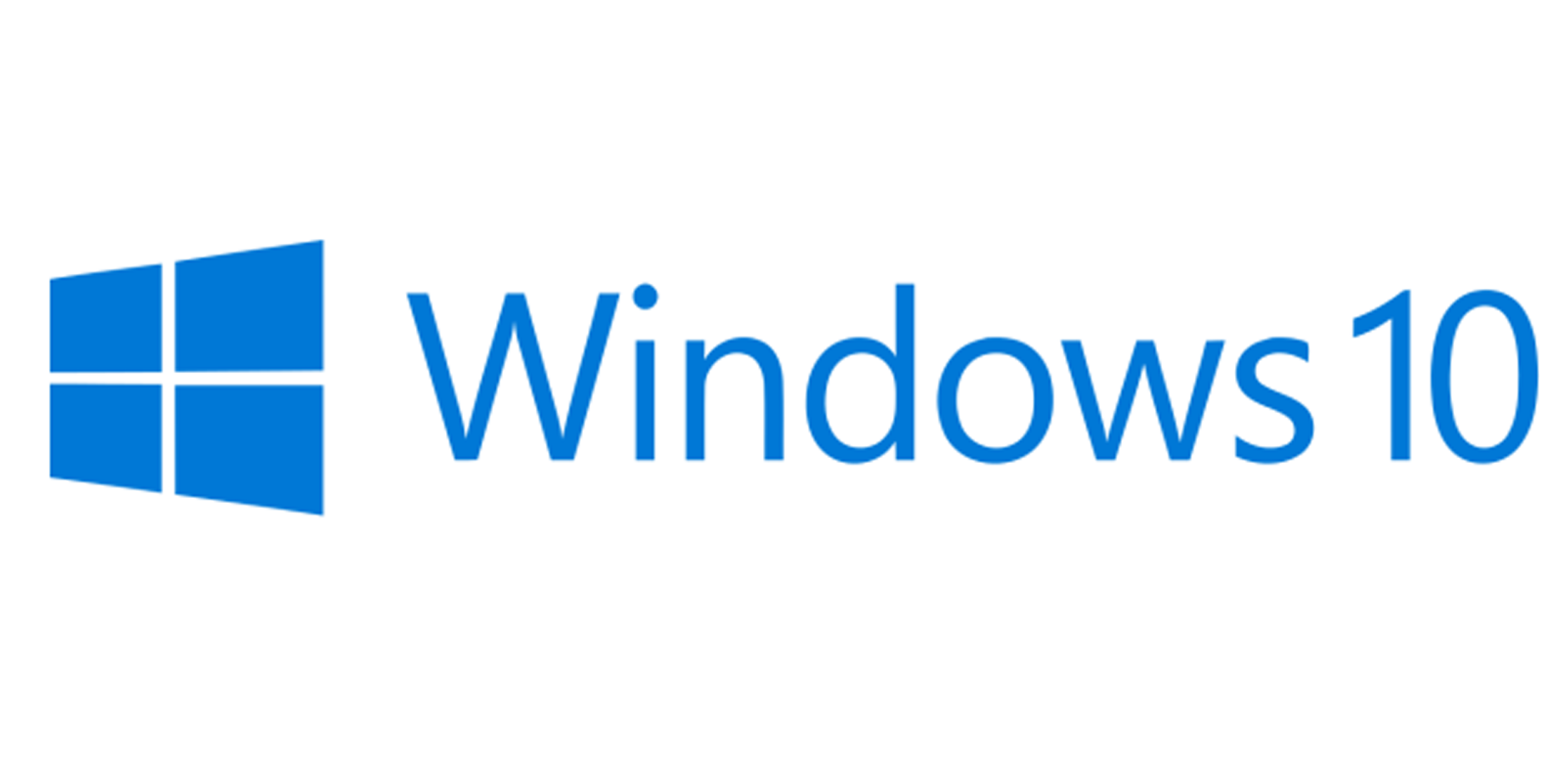
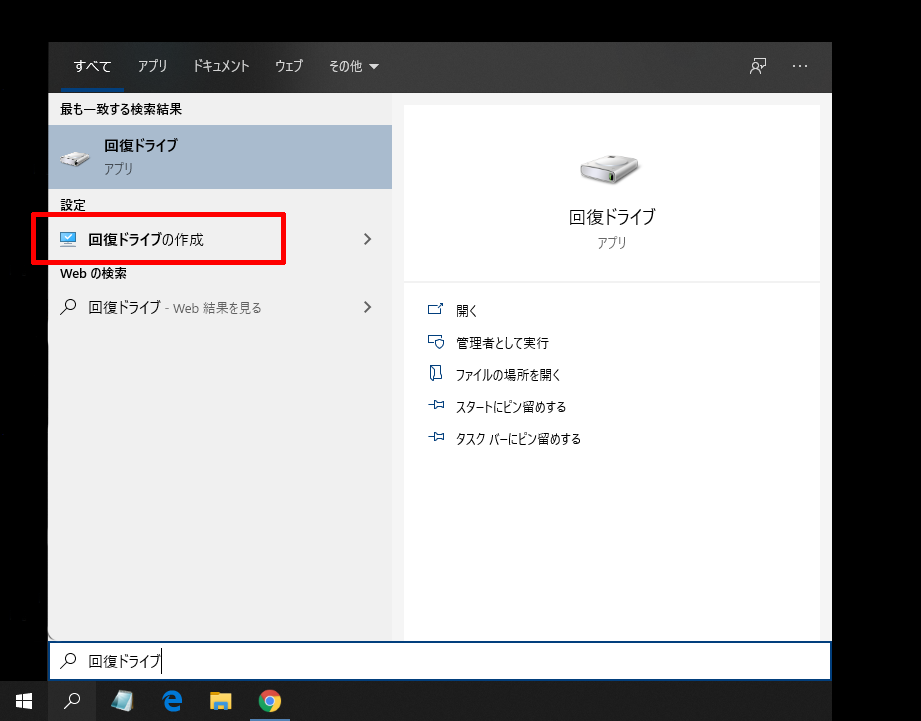
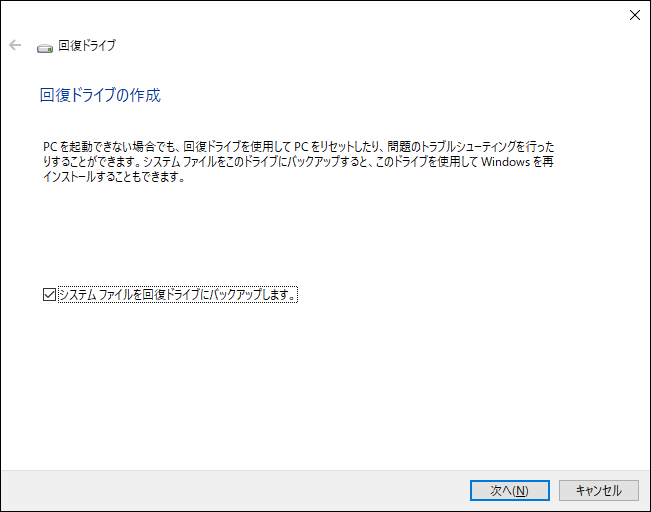
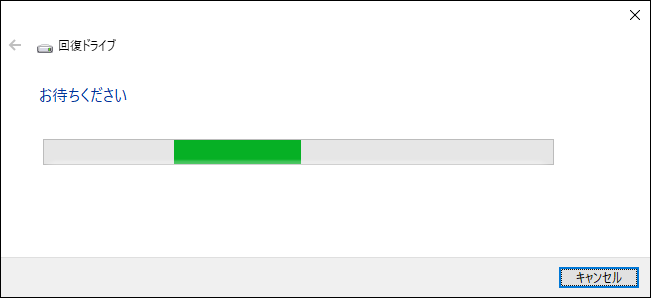
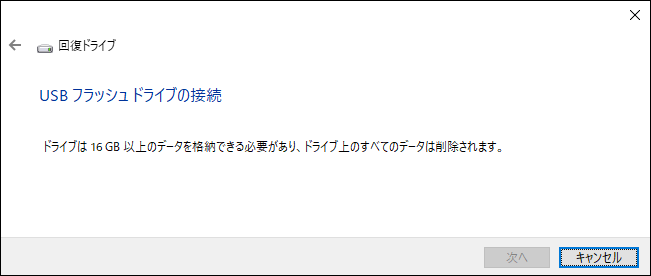
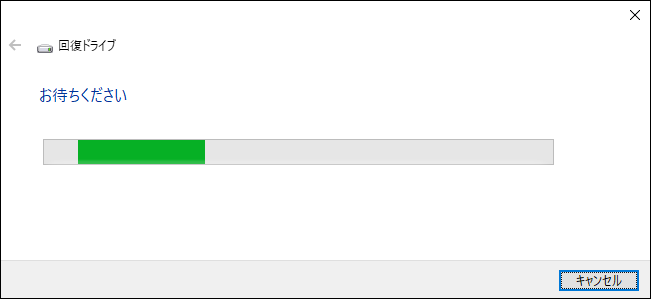
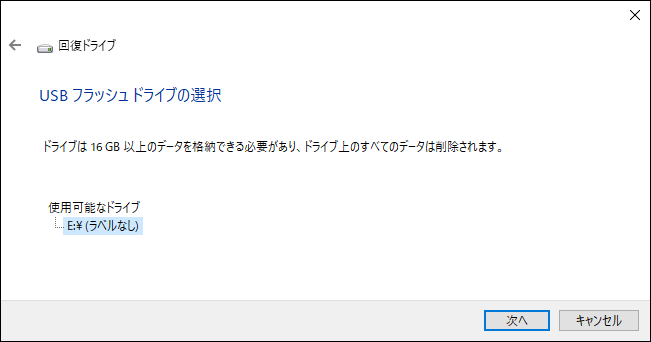
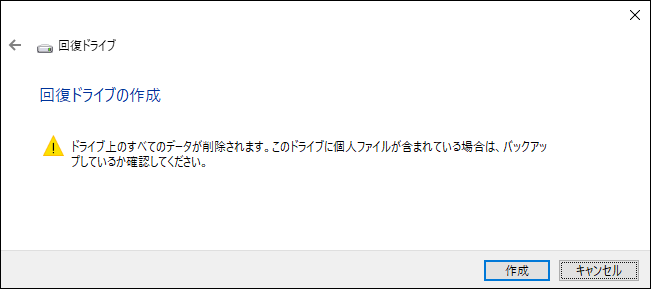
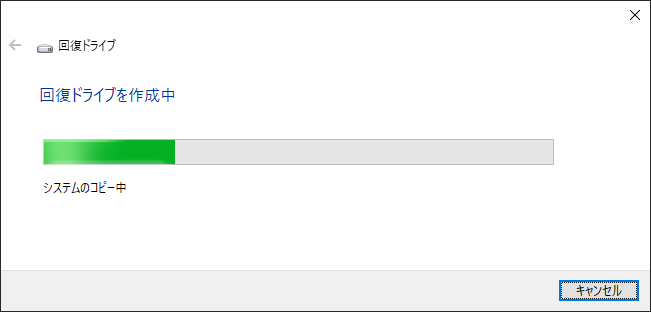
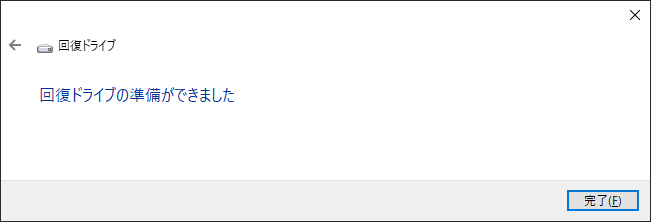


コメント